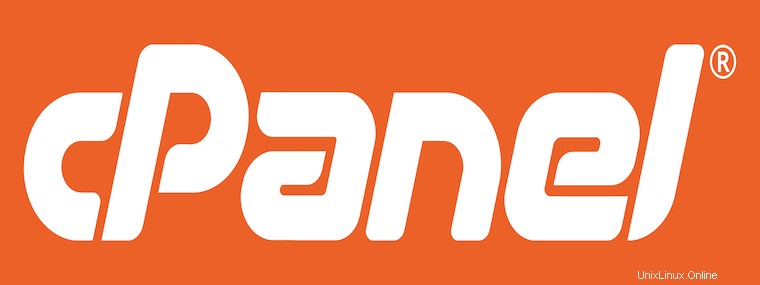
Dalam tutorial ini, kami akan menunjukkan kepada Anda cara menginstal cPanel di cPanel 8. Bagi Anda yang belum tahu, cPanel adalah panel kontrol hosting web komersial kelas enterprise. dirancang untuk kebutuhan hosting dan digunakan oleh sebagian besar perusahaan hosting untuk hosting khusus, hosting semi-khusus, hosting bersama, serta penyedia hosting VPS awan. Ini adalah salah satu panel kontrol terbaik untuk setiap layanan hosting web.
Artikel ini mengasumsikan Anda memiliki setidaknya pengetahuan dasar tentang Linux, tahu cara menggunakan shell, dan yang terpenting, Anda meng-host situs Anda di VPS Anda sendiri. Instalasi cukup sederhana dan mengasumsikan Anda sedang berjalan di akun root, jika tidak, Anda mungkin perlu menambahkan 'sudo ' ke perintah untuk mendapatkan hak akses root. Saya akan menunjukkan kepada Anda langkah demi langkah instalasi cPanel pada AlmaLinux 8. Anda dapat mengikuti instruksi yang sama untuk distribusi Fedora, RHEL, CentOS, dan Rocky Linux.
Prasyarat
- Server yang menjalankan salah satu sistem operasi berikut:distribusi AlmaLinux 8, Fedora, RHEL, CentOS, dan Rocky Linux.
- Sebaiknya Anda menggunakan penginstalan OS baru untuk mencegah potensi masalah.
- Seorang
non-root sudo useratau akses keroot user. Kami merekomendasikan untuk bertindak sebagainon-root sudo user, namun, karena Anda dapat membahayakan sistem jika tidak berhati-hati saat bertindak sebagai root.
Instal cPanel di AlmaLinux 8
Langkah 1. Pertama, mari kita mulai dengan memastikan sistem Anda mutakhir.
sudo dnf update sudo dnf install epel-release
Langkah 2. Tetapkan Nama Host.
Cpanel meminta hostname yang harus dalam format (FQDN) Fully Qualified Domain Name. Berikut adalah perintah untuk menyetelnya:
hostnamectl set-hostname cpanel.idroot.us
Langkah 3. Menginstal cPanel di AlmaLinux 8.
Secara default, cPanel tidak tersedia di repositori dasar AlmaLinux 8. Sekarang kita unduh instalasi skrip cPanel dari halaman resmi menggunakan perintah berikut di bawah ini:
curl -o latest -L https://securedownloads.cpanel.net/latest
Setelah mengunduh, kami memulai proses eksekusi skrip yang diunduh dengan menggunakan perintah yang diberikan:
sh latest
Langkah 4. Mengakses cPanel WHM Web Interface.
Setelah berhasil diinstal, buka browser web Anda dan akses cPanel menggunakan URL http://your-server-ip-address:2087 . Anda akan diarahkan ke halaman login cPanel:
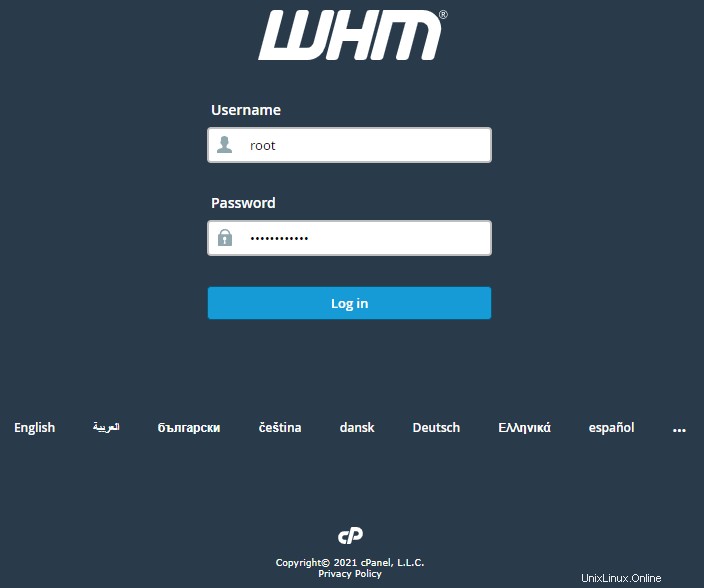
Sekarang login dengan user “root” dan password Anda. Masih ada beberapa klik lagi untuk menyelesaikan instalasi cPanel. Setelah login berhasil, Anda perlu mengakses panel dashboard dari cPanel dan WHM:
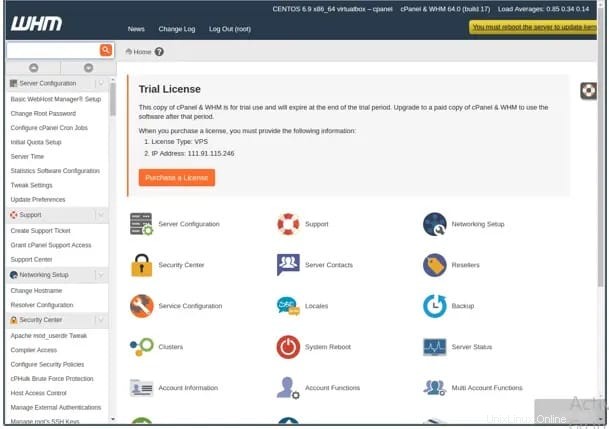
Selamat! Anda telah berhasil menginstal cPanel. Terima kasih telah menggunakan tutorial ini untuk menginstal cPanel pada sistem AlmaLinux 8 Anda. Untuk bantuan tambahan atau informasi berguna, kami sarankan Anda memeriksa situs web resmi cPanel.